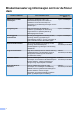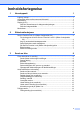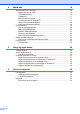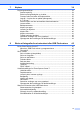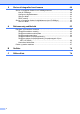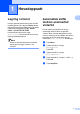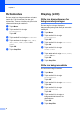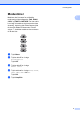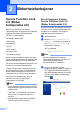AVANSERT BRUKERMANUAL MFC-J6510DW MFC-J6710DW Version 0 NOR
Brukermanualer og informasjon om hvor du finner dem Hvilken håndbok? i Hva inneholder den? Hvor finner jeg den? Sikkerhet og juridisk informasjon Les denne veiledningen først. Les sikkerhetsinstruksjonene før maskinen installeres. Du finner informasjon om varemerker og juridiske begrensninger i denne veiledningen. Trykt / i emballasjen Hurtigstartguide Følg instruksjonene for oppsett av maskinen og installasjon av driverne og programvaren for operativsystemet og tilkoblingstypen du bruker.
Innholdsfortegnelse 1 Hovedoppsett 1 Lagring i minnet ................................................................................................... 1 Automatisk skifte mellom sommertid/vintertid ...................................................... 1 Hvilemodus .......................................................................................................... 2 Display (LCD) .......................................................................................................
Motta faks 16 Minnemottak (kun svart/hvitt) ............................................................................. 16 Mottak ved tom for papir .............................................................................. 16 Faksvideresending ....................................................................................... 16 Fakslagring .................................................................................................. 17 Skrive ut faks fra minnet ..........................
7 Kopiere 34 Kopieringsinnstillinger ........................................................................................ 34 Stanse kopiering .......................................................................................... 34 Endre kopieringshastighet og -kvalitet ......................................................... 34 Forstørre eller forminske det kopierte bildet ................................................ 35 Lage N i 1-kopier eller en plakat (sideoppsett) .......................
9 Skrive ut fotografier fra et kamera 60 Skrive ut fotografier direkte fra et PictBridge-kamera ........................................ 60 Krav til PictBridge ......................................................................................... 60 Konfigurere digitalkameraet ......................................................................... 60 Skrive ut bilder ............................................................................................. 61 DPOF-utskrift .......................
1 Hovedoppsett Lagring i minnet Hvis det oppstår strømbrudd, mister du ikke innstillingene du har valgt med Menu-tasten, ettersom disse er lagret permanent. Du mister heller ikke innstillingene i FAX-, SCAN-, COPY- og PHOTO CAPTUREhovedmenyene hvis du har valgt Angi ny std. Det kan hende du må angi dato og klokkeslett på nytt. Merk Under et strømbrudd bevarer maskinen meldinger som ligger i minnet, i ca. 24 timer.
Kapittel 1 Hvilemodus Display (LCD) Du kan velge hvor lenge maskinen må være inaktiv (fra 1 til 60 minutter) før den går i hvilemodus. Timeren vil starte på nytt hvis det utføres aktiviteter på maskinen. Stille inn dimmetimeren for bakgrunnsbelysningen a b c d e Trykk Menu. Trykk a eller b for å velge Hovedoppsett. Trykk OK. Trykk a eller b for å velge Hvilemodus. Trykk d eller c for å velge 1Min, 2Min, 3Min, 5Min, 10Min, 30Min eller 60Min. Trykk OK. Trykk Stop/Exit.
Hovedoppsett Modustimer 1 Maskinen har fire taster for midlertidig modusvalg på kontrollpanelet: FAX, SCAN, COPY og PHOTO CAPTURE. Du kan endre hvor lang tid maskinen skal vente etter siste skanning, kopiering eller PhotoCapture-jobb før den går tilbake til faksmodus. Hvis du velger Av, beholder maskinen den modusen du brukte sist. a b Trykk Menu. Trykk a eller b for å velge Hovedoppsett. Trykk OK. c Trykk a eller b for å velge Modus timer.
2 Sikkerhetsfunksjoner Secure Function Lock 2.0 (Sikker funksjonslås 2.0) Med Secure Function Lock (Sikker funksjonslås) kan du begrense den offentlige tilgangen til enkelte maskinfunksjoner: Faks Tx (fakssending) Faks Rx (faksmottak) Kopiering Før du begynner å bruke Secure Function Lock 2.0 (Sikker funksjonslås 2.0) Du kan konfigurere innstillingene for Secure Function Lock 2.0 (Sikker funksjonslås 2.0) ved hjelp av en nettleser. Du må gjøre følgende før du kan konfigurere.
Sikkerhetsfunksjoner Merk c Hvis du bruker en nettleser til å konfigurere maskinens innstilling for aller første gang, må du angi et passord. Skriv inn et firesifret tall for passordet i boksen New Password (Nytt passord). 2 1 Klikk på Please configure the password (Konfigurer passordet). 2 Skriv inn et passord som du vil bruke (opptil 32 tegn). 3 Skriv inn passordet på nytt i boksen Confirm new password (Bekreft ny tt passord).
Kapittel 2 Sette opp brukere med restriksjoner Du kan sette opp brukere med restriksjoner og et passord. Du kan sette opp opptil 10 brukere. Du kan konfigurere disse innstillingene ved hjelp av nettleseren. Vil du sette opp nettsiden, kan du se Før du begynner å bruke Secure Function Lock 2.0 (Sikker funksjonslås 2.0) på side 4. Deretter følger du instruksene nedenfor. a b Klikk på Administrator (Administrator).
Sikkerhetsfunksjoner c Skriv inn det firesifrede administratorpassordet. Trykk OK. Endre brukere 2 Med denne innstillingen kan en bruker med restriksjoner logge seg på maskinen når Secure Function Lock (Sikker funksjonslås) er slått på. a Hold nede Shift mens du trykker på l. Eller trykk på Menu. Trykk deretter på a eller b for å velge Endre bruker, og trykk på OK. b Trykk på a eller b for å velge brukernavnet. Trykk OK. c Skriv inn det firesifrede brukerpassordet. Trykk OK.
3 Sende en faks Flere alternativer for sending Sende fakser med mange innstillinger Når du sender en faks, kan du velge en hvilken som helst kombinasjon av disse innstillingene: oppløsning, kontrast, skannestørrelse osv. a Trykk (FAX). Følgende vises på displayet: Fax FAX Trykk Start Angi nummer Fax oppløsning Kontrast Glasspl.skannest. Standard Auto A4 b Trykk a eller b for å velge en innstilling du vil endre. c Trykk d eller c for å velge et alternativ. Trykk OK.
Sende en faks Endre faksoppløsning Fakskvaliteten kan forbedres ved å endre faksoppløsningen. a b c Trykk (FAX). Trykk a eller b for å velge Fax oppløsning. Trykk d eller c for å velge oppløsningen du vil ha. Trykk OK. Sette endringene dine som en ny standard Du kan lagre faksinnstillingene for Fax oppløsning, Kontrast, Glasspl.skannest. og Sendetid som du bruker oftest, ved å angi dem som standard. Disse innstillingene vil gjelde til du endrer dem igjen.
Kapittel 3 Andre alternativer ved sending Sende en faks på slutten av en samtale Sende en faks manuelt Mot slutten av en samtale kan du sende en faks til den andre personen før dere begge legger på. Med manuell sending kan du høre summetonen, ringesignalene og faksmottakstonene mens du sender en faks. Merk Bruk den automatiske dokumentmateren til å sende en faks på flere sider. a b c Trykk d e Slå faksnummeret. f (FAX).
Sende en faks Gruppesending (kun svart/hvitt) Gruppesending vil si at den samme faksmeldingen automatisk sendes til flere enn ett faksnummer. Du kan inkludere grupper, direktevalgnumre, hurtigvalgnumre og opptil 50 manuelt oppringte numre i den samme gruppesendingen. Når gruppesendingen er fullført, skrives det ut en gruppesendingsrapport.
Kapittel 3 Merk • Hvis du ikke har brukt opp noen av numrene til grupper, kan du "gruppesende" fakser til opptil 266 ulike numre. • Hvor mye minne du har til rådighet, vil variere med jobbtypene i minnet og antallet mottakssteder som brukes til gruppesending. Hvis du foretar en gruppesending til det maksimale antallet tilgjengelige numre, vil du ikke kunne bruke funksjonene for dobbel tilgang og utsatt faks.
Sende en faks Oversjøisk modus Hvis du har problemer med å sende en faks til utlandet på grunn av mulig interferens på telefonlinjen, anbefaler vi at du aktiverer oversjøisk modus. Når du har sendt en faks med denne funksjonen, slås funksjonen av automatisk. a b c d Trykk (FAX). Legg i dokumentet. Trykk a eller b for å velge Oversjø.send. Trykk d eller c for å velge På (eller Av). Trykk OK.
Kapittel 3 Kontrollere og avbryte jobber i kø Du kan kontrollere hvilke jobber i minnet som fremdeles står i kø, eller du kan avbryte en jobb. (Hvis det ikke er noen jobber, viser displayet Ingen jobb I Kø.) a b c d e Trykk Menu. Trykk a eller b for å velge Fax. Trykk OK. Trykk a eller b for å velge Jobb I Kø. Trykk OK. I displayet vises jobbene som står i kø. Trykk a eller b for å bla gjennom jobbene, og velg jobben du vil avbryte. Trykk OK.
Sende en faks g h Hvis du bruker skannerglassplaten, vil du bli bedt om å velge ett av alternativene. h Hvis du bruker skannerglassplaten, vil du bli bedt om å velge ett av alternativene. Trykk 1 for å sende en ny side. Gå til trinn h. Trykk 1 for å sende en ny side. Gå til i. Trykk 2 eller Mono Start for å sende dokumentet. Trykk 2 eller Mono Start for å sende dokumentet. Legg neste side på skannerglassplaten. Trykk OK. Gjenta trinnene g og h for hver av de neste sidene.
4 Motta faks Minnemottak (kun svart/hvitt) b Trykk a eller b for å velge Fax. Trykk OK. c Trykk a eller b for å velge Mottak oppsett. Trykk OK. d Trykk a eller b for å velge Minnemottak. Trykk OK. e Trykk a eller b for å velge Fax vidresending. Trykk OK. f Skriv inn videresendingsnummeret (opptil 20 sifre). Trykk OK. g Trykk a eller b for å velge Backuputskr.:På eller Backuputskr.:Av. Trykk OK.
Motta faks Fakslagring Hvis du velger Fakslagring, vil maskinen din lagre den mottatte faksen i minnet. Du kan hente inn fakser fra et annet sted ved hjelp av kommandoene for fjerninnhenting. Hvis du har stilt inn fakslagring, skrives det automatisk ut en sikkerhetskopi på maskinen. a b c Trykk Menu. Trykk a eller b for å velge Fax. Trykk OK. Trykk a eller b for å velge Mottak oppsett. Trykk OK. e Trykk Stop/Exit. Merk Når du skriver ut en faks fra minnet, vil faksdataene bli slettet.
Kapittel 4 f g h i Displayet viser meldingen PC-Fax kjørt på datamaskinen. Trykk OK. Trykk a eller b for å velge eller hvilken datamaskin du vil motta på. Trykk OK. Trykk a eller b for å velge Backuputskr.:På eller Backuputskr.:Av. Trykk OK. a b • PC-faksmottak støttes ikke av Mac OS. • Før du kan stille inn PC-faksmottak, må du installere programvaren MFL-Pro Suite på datamaskinen. Kontroller at datamaskinen er tilkoblet og slått på.
Motta faks Slå av minnemottaksfunksjoner Endre minnemottaksfunksjoner a b Hvis det finnes mottatte fakser i maskinens minne når du endrer minnemottaksfunksjonene, vises ett av følgende spørsmål i displayet: c d e f Trykk Menu. Trykk a eller b for å velge Fax. Trykk OK. Trykk a eller b for å velge Mottak oppsett. Trykk OK. Slett alle dok.? Trykk a eller b for å velge Minnemottak. Trykk OK. Skrive ut faks? Trykk a eller b for å velge Av. Trykk OK. Trykk Stop/Exit.
Kapittel 4 Fjerninnhenting Bruke fjerntilgangskoden Du kan ringe til maskinen fra en tastafon eller faksmaskin, og deretter bruke fjerntilgangskoden og fjernkommandoer for å innhente faksmeldinger. a Slå faksnummeret ditt fra en tastafon eller en annen faksmaskin. b Når maskinen svarer, taster du øyeblikkelig inn fjerntilgangskoden (tre sifre etterfulgt av ).
Motta faks Eksterne fakskommandoer Bruk kommandoene nedenfor for å få tilgang til funksjoner når du er borte fra maskinen. Når du ringer maskinen og taster inn fjerntilgangskoden (tre sifre etterfulgt av ), avgir systemet to korte pipetoner. Da må du taste inn en fjernkommando. Fjernkommandoer 95 Endre innstillinger for faksvideresending eller fakslagring 1 AV Du kan velge Av når du har hentet inn eller slettet alle meldingene. 2 Faksvideresending Én lang pipetone betyr at endringen er godkjent.
Kapittel 4 Hente inn faksmeldinger Du kan ringe maskinen fra en hvilken som helst tastafon, og få faksmeldingene sendt til en maskin. Aktiver Fakslagring før du bruker denne funksjonen. a b Slå faksnummeret ditt. Når maskinen svarer, taster du øyeblikkelig inn fjerntilgangskoden (tre sifre etterfulgt av ). Hvis du hører én lang pipetone, har du meldinger. Endre faksvideresendingsnummeret Du kan endre standardinnstillingen for faksvideresendingsnummeret fra en tastafon eller en faksmaskin.
Motta faks Ekstra mottaksfunksjoner Skrive ut en forminsket innkommende faks Hvis du velger På, forminsker maskinen automatisk hver side av en innkommende faks slik at den passer på et ark i formatene A4, A3, Letter, Legal eller Ledger. Maskinen beregner reduksjonsforholdet ved å bruke papirformatet på faksen samt innstillingen for papirstørrelsen. (Se Papirstørrelse i kapittel 2 i Grunnleggende brukermanual.
Kapittel 4 d e f Tast inn en firesifret sikkerhetskode. Denne sikkerhetskoden er den samme som til faksmaskinen du poller. Trykk OK. d Hvis du valgte Standard, trykker du OK og går til trinn e. Hvis du valgte Sikret, trykker du OK og angir deretter et firesifret tall. Trykk OK, og gå til trinn e. Tast inn faksnummeret du poller. Trykk Mono Start eller Colour Start. Hvis du valgte Utsatt, trykker du OK og angir deretter tidspunktet (24-timers format) for når du vil begynne pollingen.
Motta faks h Trykk Mono Start. Maskinen poller hvert nummer eller hver gruppe i tur og orden for et dokument. Trykk på Stop/Exit mens maskinen ringer for å avbryte pollingen. Hvis du vil avbryte alle sekvensielle pollingmottaksjobber, kan du se Kontrollere og avbryte jobber i kø på side 14.
5 Ringe og lagre numre Taleoperasjoner Andre ringefunksjoner Du kan bruke enten et biapparat eller en ekstern telefon til å foreta et taleanrop ved å slå nummeret manuelt eller ved å bruke kortnumre. Kombinere kortnumre Noen ganger vil du kanskje velge mellom ulike operatører av utenlandssamtaler når du sender en faks. Satsene kan variere avhengig av tidspunkt og bestemmelsessted.
Ringe og lagre numre f Trykk a eller b for å velge Telefonliste. Trykk OK. g Trykk a eller b for å velge Søk. Trykk OK. h Trykk a eller b for å velge Num. rekkefølge. Trykk OK. i Trykk på a eller b for å velge l02. Trykk OK. j k Trykk på OK for å velge Fakse. Trykk Mono Start eller Colour Start. Du vil ringe "555-7000". Hvis du vil endre et nummer midlertidig, kan du erstatte en del av nummeret med sifre som du taster manuelt på talltastaturet.
Kapittel 5 h Trykk Stop/Exit. Lagre direktevalgnumre fra historikken for anroper-ID Hvis du abonnerer på anroper-ID fra telefonselskapet, kan du også lagre direktevalgnumre fra innkommende anrop i historikken for anroper-ID. (Se Oppringer-ID i kapittel 6 i Grunnleggende brukermanual.) a b c d e Trykk a eller b for å velge Fullført. Trykk OK. i Trykk Stop/Exit. Lagre hurtigvalgnumre fra utgående anrop Du kan også lagre hurtigvalgnumre fra historikken for utgående anrop.
Ringe og lagre numre g Gjør ett av følgende: e Angi det andre faks- eller telefonnummeret (opptil 20 sifre). Skriv inn navnet (opptil 16 tegn) ved hjelp av talltastaturet. Trykk OK. Trykk OK. Hvis du ikke vil lagre et ekstra nummer, trykker du OK. h Trykk a eller b for å velge Fullført. Trykk OK. i Trykk Stop/Exit. Lagre hurtigvalgnumre fra historikken for anroper-ID (Se Skrive inn tekst i tillegg C i Grunnleggende brukermanual om hvordan du skriver inn bokstaver.
Kapittel 5 Legge til grupper for gruppesending Med grupper, som kan lagres i en direktevalgeller hurtigvalgposisjon, kan du sende samme faksmelding til mange faksnumre ved kun å trykke direktevalgtasten eller (Telefonliste), Søk, OK, den tosifrede posisjonen og Mono Start. Du må først lagre hvert faksnummer i en direktevalg- eller hurtigvalgposisjon. Deretter kan du legge dem til som numre i gruppen. Hver gruppe opptar én direktevalg- eller hurtigvalgposisjon.
Ringe og lagre numre Endre et gruppenavn Slette en gruppe a b a b Trykk (Telefonliste). Trykk a eller b for å velge Lage gruppe. Trykk OK. Trykk (Telefonliste). Trykk a eller b for å velge Lage gruppe. Trykk OK. c Trykk a eller b for å velge gruppenavnet du vil endre. Trykk OK. c Trykk a eller b for å velge den gruppen du vil slette. Trykk OK. d Trykk a eller b for å velge Endre gruppenavn. Trykk OK. d Trykk a eller b for å velge Slette. Trykk OK. Trykk 1 for å bekrefte.
6 Skrive ut rapporter Faksrapporter e Du må stille inn sendingsverifiseringsrapporten og aktivitetsrapportintervallet med Menu-tasten. 6, 12, 24 timer, 2 eller 7 dager Maskinen vil skrive ut rapporten på valgt tidspunkt, og deretter sletter den alle jobber fra minnet. Hvis maskinens minne blir fullt med maksimumsantallet på 200 jobber før det valgte utskriftstidspunktet, vil maskinen skrive ut aktivitetsrapporten før tiden og deretter slette alle jobbene fra minnet.
Skrive ut rapporter Rapporter Slik skriver du ut en rapport Følgende rapporter er tilgjengelige: a b Sende rapport Skriver ut en sendingsverifiseringsrapport for den siste sendingen. Hjelp Skriver ut en liste i alfabetisk eller numerisk rekkefølge over navn og numre som er lagret i direktevalg- og hurtigvalgminnet. Fax Journal Skriver ut en liste med informasjon om de sist innkommende og utgående faksene. (TX: Send.) (RX: Motta.) Trykk a eller b for å velge Skriv rapport. Trykk OK.
7 Kopiere Kopieringsinnstillinger Du kan endre kopieringsinnstillingene midlertidig for flere kopier. Maskinen går tilbake til standardinnstillingene etter ett minutt, eller hvis modustimeren setter maskinen tilbake til faksmodus. (Se Modustimer på side 3.) Trykk COPY og deretter a eller b for å rulle gjennom kopieringsinnstillingene og endre en innstilling. Når ønsket innstilling er uthevet, trykker du på d eller c for å velge alternativet, og deretter trykker du på OK.
Kopiere Forstørre eller forminske det kopierte bildet 198% 10x15cmiA4 186% 10x15cmiLTR Du kan velge et forstørrelses- eller forminskningsforhold. Hvis du velger Tilpass siden, justerer maskinen størrelsen automatisk til papirstørrelsen du har angitt. 141% A4iA3, A5iA4 a b c d 83% LGLiA4 e f Trykk (COPY). 100% 97% LTRiA4 93% A4iLTR 69% A3iA4, A4iA5 Legg i dokumentet. 47% A4i10x15cm Angi antallet kopier du vil ha. Tilpass siden Trykk a eller b for å velge Øke/Redusere.
Kapittel 7 Lage N i 1-kopier eller en plakat (sideoppsett) c d Funksjonen N i 1 kan hjelpe deg å kutte ned på papirkostnadene ved å la deg kopiere to eller fire sider over på én utskriftsside. e Funksjonen 1 til 2 kopierer én side i formatet A3 eller Ledger over på to sider i formatet A4 eller Letter. Bruk skannerglassplaten når du velger denne innstillingen. Du kan også lage plakater.
Kopiere i Legg neste side på skannerglassplaten. Trykk OK. j Gjenta trinn h og i for hver side med det aktuelle sideoppsettet. k Når alle sidene er skannet, trykker du 2 for å fullføre. Merk Hvis du har valgt fotopapir som papirtype for N i 1-kopier, vil maskinen skrive ut bildene som om vanlig papir er valgt.
Kapittel 7 Plakat(2 x 2) b Plasser ID-kortet med forsiden ned i venstre hjørne på skannerglassplaten. Plakat(3 x 3) 1 1 c d 2 i 1 ID-kopi Du kan kopiere begge sider av ID-kortet på én side, og beholde det opprinnelige kortformatet. Kontroller at papirstørrelsen er står på A4 eller Letter. Merk Du kan kopiere ID-kort i henhold til gjeldende lover. Se Ulovlig bruk av kopieringsutstyr i Hefte over sikkerhet og juridisk informasjon. a Trykk (COPY).
Kopiere Sortere kopier med den automatiske dokumentmateren Du kan sortere flere kopier. Sidene blir stablet i rekkefølgen 321, 321, 321 osv. a b c d Trykk Blekksparemodus Blekksparemodus kan hjelpe deg å spare blekk. Maskinen skriver ut fargene lysere og fremhever bildekonturene som vist nedenfor: Mengden blekk som spares, vil variere avhengig av dokumentet. (COPY). Blekksparemod.: Av Legg i dokumentet. Angi antallet kopier du vil ha. Trykk a eller b for å velge Stable/Sorter.
Kapittel 7 g Hvis du ikke vil endre flere innstillinger, trykker du Mono Start eller Colour Start. Merk • Kop. vannmerke, Kopiere bok, Juster skjevhet, Tynn papirkopi og Side oppsett er ikke tilgjengelige med Blekksparemod. • Blekksparemod. kan få utskriftene til å se annerledes ut enn det originale dokumentet. Justering av skjevhet Hvis den skannede kopien er skjev, kan maskinen korrigere dataene automatisk. Denne innstillingen er bare tilgjengelig når du bruker skannerglassplaten.
Kopiere a b c d e f g d Trykk a eller b for å velge Avanserte innst. Trykk OK. Angi antallet kopier du vil ha. e Trykk a eller b for å velge Avanserte innst. Trykk OK. Trykk a eller b for å velge Kop. vannmerke. Trykk OK. f Trykk a eller b for å velge Kopiere bok. Trykk a eller b for å velge Mal. Trykk OK. g Endre innstillingene fra alternativene i displayet hvis det er nødvendig. h Hvis du ikke vil endre flere innstillinger, trykker du Mono Start eller Colour Start. Trykk (COPY).
Kapittel 7 Bruke skannet papirdokument som vannmerke a b c d e f g h i Trykk Vi anbefaler at du legger dokumentet i den automatiske dokumentmateren ved tosidig kopiering. For tosidige dokumenter og bøker skal du bruke skannerglassplaten. (vendes på langsiden) Stående (COPY). 1 Angi antallet kopier du vil ha. Trykk a eller b for å velge Avanserte innst. Trykk OK. 1 2 Trykk a eller b for å velge Skann. Trykk OK, og plasser siden du vil bruke som vannmerke, på skannerglassplaten.
Kopiere Merk g • 2-i-1 (ID), Plakat, Kopiere bok og Tilpass siden er ikke tilgjengelige med Tosidig kopiering. • Du kan bare bruke de vanlige papirstørrelsene A4, A5, A3, Letter, Legal eller Ledger. • Når du bruker papir i størrelsen A3 eller Ledger, er Øke/Redusere ikke tilgjengelig med Tosidig kopiering. • (S) betyr stående og (L) betyr liggende. Trykk a eller b for å velge Tilpass til siden eller Behold skala. Trykk OK.
Kapittel 7 Merk • Hvis dokumentet forårsaker papirstopp, kan du prøve én av spesialinnstillingene for tosidig kopiering. Trykk på a eller b for å velge Avansert, og trykk deretter på OK etter trinn e. Trykk på a eller b for å velge Dupleks 1 eller Dupleks 2. Dupleks 1 bidrar til å unngå papirstopp under kopiering ved at blekket får lengre tørketid. Dupleks 2 gir lengre tørketid for blekket samtidig som det brukes mindre blekk. • Dupleks 1 er ikke tilgjengelig for papirstørrelsen A3 eller Ledger.
8 Skrive ut fotografier fra et minnekort eller USB Flashminne Bruke PhotoCapture Center™ Minnekort, USB Flash-minne og mappestrukturer Maskinen er utviklet for å være kompatibel med bildefiler fra moderne digitalkameraer, minnekort og USB Flash-minner. Du bør imidlertid lese punktene nedenfor for å unngå feil: Bildefilen må være av filtypen *.JPG (andre bildefilformater, som *.JPEG, *.TIF, *.GIF osv., blir ikke gjenkjent).
Kapittel 8 Filmutskrift Du kan skrive ut bilder fra filmfiler som er lagret på minnekort eller USB Flash-minner. Filmfilene deles automatisk etter varighet i ni deler, og plasseres i tre rekker slik at du kan se og skrive ut scenene. Skriv ut bilder Skriv ut indeks (miniatyrbilder) PhotoCapture Center™ tildeler bildene numre (altså nr. 1, nr. 2, nr. 3 osv.). Merk • Du kan ikke velge en bestemt filmscene. • Du kan bruke AVI- eller MOVfilmfilformater (kun bevegelig JPEG).
Skrive ut fotografier fra et minnekort eller USB Flash-minne c Trykk a eller b for å velge Oppsettformat. Trykk d eller c for å velge 6 Bilder/Linjer eller 5 Bilder/Linjer. Trykk OK. 6 Bilder/Linjer 5 Bilder/Linjer Utskriften av 5 Bilder/Linjer vil ta lenger tid enn 6 Bilder/Linjer, men kvaliteten er bedre. d Før du kan skrive ut et enkeltbilde, må du vite hvilket nummer det har. a Kontroller at du har satt inn minnekortet eller USB Flash-minnet i riktig spor. Trykk (PHOTO CAPTURE).
Kapittel 8 Skrive ut alle bildene Du kan skrive ut alle bildene i minnekortet eller USB Flash-minnet. a Kontroller at du har satt inn minnekortet eller USB Flash-minnet i riktig spor. Trykk (PHOTO CAPTURE). b Trykk a eller b for å velge Skrv alle bilder. Trykk OK. c Angi antall kopier du vil ha ved hjelp av talltastaturet. d Gjør ett av følgende: Endre utskriftsinnstillingene. (Se Utskriftsinnstillinger for PhotoCapture Center™ på side 54.
Skrive ut fotografier fra et minnekort eller USB Flash-minne c d e Trykk d eller c for å velge bildet. Trykk OK. e Gjør ett av følgende: Trykk OK hvis du ikke vil endre noen innstillinger. Trykk a eller b for å velge Forb. hudtone. Trykk OK. Trykk a eller b for å justere effektnivået manuelt. Trykk OK når du er ferdig. Gjør ett av følgende: Trykk OK hvis du ikke vil endre noen innstillinger. f Angi antall kopier du vil ha ved hjelp av talltastaturet.
Kapittel 8 d Trykk a eller b for å velge Fjern røde øyne. Trykk OK. Når Fjern røde øyne er vellykket, vil bildet med effekten vises. Den justerte delen vises i en rød ramme. Hvis Fjern røde øyne ikke er vellykket, vil Kan ikke detektere vises. Merk Du kan også justere effektnivået manuelt ved å trykke på a eller b. e Trykk OK, og angi antall kopier du vil ha ved hjelp av talltastaturet. f Gjør ett av følgende: Trykk OK, og endre utskriftsinnstillingene.
Skrive ut fotografier fra et minnekort eller USB Flash-minne f Gjør ett av følgende: Monokrom Trykk OK, og endre utskriftsinnstillingene. (Se Utskriftsinnstillinger for PhotoCapture Center™ på side 54.) Du kan konvertere et fargebilde til svart/hvitt. a Kontroller at du har satt inn minnekortet eller USB Flash-minnet i riktig spor. Trykk (PHOTO CAPTURE). Hvis du ikke vil endre noen innstillinger, trykker du Colour Start for å skrive ut. b Trykk a eller b for å velge Fotoeffekter. Trykk OK.
Kapittel 8 e Trykk OK. Du kan angi antall kopier du vil ha ved hjelp av talltastaturet. f Gjør ett av følgende: g Trykk OK, og endre utskriftsinnstillingene. (Se Utskriftsinnstillinger for PhotoCapture Center™ på side 54.) Trykk OK, og endre utskriftsinnstillingene. (Se Utskriftsinnstillinger for PhotoCapture Center™ på side 54.) Hvis du ikke vil endre noen innstillinger, trykker du Colour Start for å skrive ut.
Skrive ut fotografier fra et minnekort eller USB Flash-minne e Gjør ett av følgende: f Gjør ett av følgende: Trykk OK, og endre utskriftsinnstillingene. (Se Utskriftsinnstillinger for PhotoCapture Center™ på side 54.) Trykk OK, og endre utskriftsinnstillingene. (Se Utskriftsinnstillinger for PhotoCapture Center™ på side 54.) Hvis du ikke vil endre noen innstillinger, trykker du Colour Start for å skrive ut. Hvis du ikke vil endre noen innstillinger, trykker du Colour Start for å skrive ut.
Kapittel 8 Merk Det kan oppstå en DPOF-feil i filen hvis utskriftsrekkefølgen som ble angitt i kameraet, er blitt ødelagt. Slett og opprett utskriftsrekkefølgen på nytt i kameraet for å løse problemet. Du finner instrukser om hvordan du sletter eller oppretter utskriftsrekkefølgen på nytt, på kameraprodusentens nettside eller i tilhørende dokumentasjon. Utskriftsinnstillinger for PhotoCapture Center™ Du kan endre utskriftsinnstillingene midlertidig.
Skrive ut fotografier fra et minnekort eller USB Flash-minne Utskriftskvalitet a Trykk a eller b for å velge Utskr.kvalitet. b Trykk d eller c for å velge Normal eller Foto. Trykk OK. c Hvis du ikke vil endre flere innstillinger, trykker du Colour Start for å skrive ut. Eksempel: Bildeplassering for A4-papir 1 2 8x10cm 3 9x13cm 10x15cm 4 5 6 13x18cm 15x20cm Maks. størrelse Papiralternativer Papirtype a b c Trykk a eller b for å velge Papirtype.
Kapittel 8 Fargeforbedring Du kan aktivere funksjonen for fargeforbedring hvis du vil skrive ut mer livaktige bilder. Utskriften tar lenger tid. a Trykk a eller b for å velge Forsterking. Trykk OK. b Gjør ett av følgende: Hvis du vil tilpasse Hvit balanse, Skarphet eller Fargetetthet, trykker du d eller c for å velge På, og går deretter til trinn c. Hvis du ikke vil tilpasse noe, trykker du d eller c for å velge Av. Trykk OK, og gå deretter til trinn f.
Skrive ut fotografier fra et minnekort eller USB Flash-minne c Hvis du ikke vil endre flere innstillinger, trykker du Colour Start for å skrive ut. Beskjæring: På Merk DPOF-innstillingen i kameraet må være slått av for at du skal kunne bruke funksjonen Datoutskrift. Sette dine endringer som en ny standard Beskjæring: Av Du kan lagre utskriftsinnstillingene du bruker oftest ved å angi dem som standardinnstillinger. Disse innstillingene vil gjelde til du endrer dem igjen.
Kapittel 8 Skanne til minnekort eller USB Flash-minne (Hvis du velger JPEG, opprettes hvert dokument som tre separate filer.) 1 1 Hvis du vil skanne et dokument i størrelsen Letter, Legal, Ledger eller A3, må du endre innstillingen Glasspl.skannest. Standardinnstillingen er A4. a b c d Trykk 3 2 (SCAN). Trykk a eller b for å velge Scan > media. Trykk OK. Trykk a eller b for å velge Glasspl.skannest. Trykk d eller c for å velge A4, A3, Letter, Legal eller Ledger. Trykk OK.
Skrive ut fotografier fra et minnekort eller USB Flash-minne h Antall skannede dokumenter vises i displayet. Trykk OK. Slik angir du en ny standardinnstilling i Trykk d eller c for å forhåndsvise de enkelte dokumentdataene. j Trykk OK for å lagre dataene. Du kan lagre Skann til media-innstillingene (Kvalitet, Filtype, Glasspl.skannest. og Autobeskjæring) som du bruker mest, ved å sette dem som standardinnstillinger. Disse innstillingene vil gjelde til du endrer dem igjen.
9 Skrive ut fotografier fra et kamera Skrive ut fotografier direkte fra et PictBridge-kamera Konfigurere digitalkameraet Kontroller at kameraet er i PictBridge-modus. Følgende PictBridge-innstillinger kan være tilgjengelige i displayet til det PictBridgekompatible kameraet. Det kan hende at noen kameraer ikke har disse innstillingene. Brother-maskinen støtter PictBridgestandarden, slik at du kan koble til og skrive ut bilder direkte fra et PictBridge-kompatibelt digitalkamera.
Skrive ut fotografier fra et kamera Innstillinger Alternativer Papirstørrelse 10 × 15 cm Papirtype Glanset papir Layout Uten kanter: På Utskriftskvalitet Fin Fargeforbedring Av Datoutskrift Av Disse innstillingene brukes også når kameraet ikke har menyvalg. Navnene på og tilgangen til de enkelte innstillingene avhenger av spesifikasjonene for kameraet. Se i dokumentasjonen som følger med kameraet, for mer detaljert informasjon om endring av PictBridge-innstillinger.
Kapittel 9 Skrive ut fotografier direkte fra digitalkamera (uten PictBridge) Hvis kameraet støtter masselagringsstandarden for USB, kan du koble kameraet til maskinen i lagringsmodus. Dette gjør det mulig å skrive ut bilder fra kameraet. Skrive ut bilder Merk Det må ikke stå et minnekort eller USB Flash-minne i maskinen når du kobler til digitalkameraet. a Kontroller at kameraet er slått av. Sett kameraets USB-kabel inn i maskinens USB-kontakt (1).
A Rutinemessig vedlikehold Rengjøre og kontrollere maskinen b Tørk av maskinen utvendig med en tørr, lofri klut for å fjerne støv. c Løft opp papirmagasinets deksel, og fjern alt som sitter fast inne i papirmagasinet. d Tørk støv av papirmagasinet med en tørr, lofri, myk klut. e Lukk papirmagasinets deksel, og skyv papirmagasinet helt inn i maskinen igjen. Rengjøre maskinen utvendig VIKTIG • Bruk nøytralt vaskemiddel.
b Rengjør maskinens skriverplate (1) og området rundt, og tørk bort blekksøl med en myk, tørr og lofri klut. Merk Hvis papirstøtteklaffen er åpen, må du lukke denne, og deretter lukke papirstøtten. b 2 Rengjør forsiden av papirmaterullene (1) med en myk, lofri klut fuktet med vann, og tørk fra side til side. Etter rengjøring skal du tørke over rullene med en tørr, lofri, myk klut for å fjerne all fuktighet. 1 1 3 VIKTIG Du må IKKE berøre platen (2) og spaken (3).
Rutinemessig vedlikehold d Sett papirmagasinet godt på plass i maskinen. e Sett inn støpselet igjen. c Åpne papirstoppdekselet (1) på baksiden av maskinen. Merk Maskinen må ikke brukes før rullene er helt tørre. Hvis du bruker maskinen før rullene er tørre, kan dette forårsake problemer med papirmatingen. Rengjøre valsene for papiropphenting a Trekk ut maskinens støpsel fra stikkontakten. b Trekk papirmagasinet helt ut av maskinen.
e Rengjør de bakre papirmaterullene (1) med en myk, lofri klut fuktet med vann. Roter rullene langsomt slik at hele overflaten blir rengjort. Etter rengjøring skal du tørke over rullene med en tørr, lofri, myk klut for å fjerne all fuktighet. Rengjøre valsene for papiropphenting for papirmagasin 2 (kun MFC-J6710DW) a Trekk ut maskinens støpsel fra stikkontakten. Trekk magasin 2 helt ut av maskinen. Merk 1 Hvis papirstøtteklaffen er åpen, må du lukke denne, og deretter lukke papirstøtten.
Rutinemessig vedlikehold Kontrollere blekknivået Det vises et blekknivå i displayet, men du kan også bruke Menu-tasten til å vise et stort diagram som angir hvor mye blekk som er igjen i hver patron. a b Trykk Menu. Trykk a eller b for å velge Blekkstyring. Trykk OK. c Trykk a eller b for å velge Blekknivå. Trykk OK. Blekknivået vises i displayet. d Trykk Stop/Exit. Merk Du kan kontrollere blekknivået fra datamaskinen.
e Lukk skannerdekselet forsiktig ved hjelp av fingerfestene på hver side. VIKTIG • Pass på at plasthaken på høyre side av den oransje beskyttelsesdelen (1) klikker godt på plass (2). ADVARSEL Pass på så du ikke klemmer fingrene under skannerdekselet. Bruk alltid fingerfestene på hver side av skannerdekselet når du skal åpne og lukke det. f g h 68 Åpne blekkpatrondekselet. Fjern alle fire blekkpatronene. Trykk ned låsespaken over hver patron for å løsne den.
Rutinemessig vedlikehold j Pakk ned maskinen og dokumentasjonen i originalkartongen med originalemballasjen, som vist nedenfor. Legg ikke de brukte blekkpatronene i kartongen. 9 D D C 10 8 3 6 C 7 1 4 2 5 k A A A B B Lukk kartongen med tape.
B Ordliste Dette er en full liste over alle funksjoner og betingelser som finnes i Brother-håndbøkene. Funksjonenes tilgjengelighet avhenger av modellen du har kjøpt. ADF (automatisk dokumentmater) Dokumentet kan legges i den automatiske dokumentmateren og skannes automatisk én side om gangen. Aktivitetsrapportintervall Den forhåndsprogrammerte perioden mellom automatiske utskrifter av faksaktivitetsrapporter. Du kan skrive ut faksaktivitetsrapporten etter behov uten å forstyrre den programmerte syklusen.
Ordliste Faksaktivitet Skriver ut en liste med informasjon om de siste 200 mottatte og sendte faksene. TX betyr sending. RX betyr mottak. Fjerntilgangskode Din egen firesifrede kode (--- ) som lar deg ringe opp og få tilgang til maskinen fra et annet sted. Faksdeteksjon Gjør maskinen i stand til å svare på CNGtoner hvis du avbryter et innkommende faksanrop ved å besvare det. Fotooppløsning (kun svart/hvitt) En oppløsningsinnstilling som bruker ulike grånyanser for best mulig gjengivelse av fotografier.
Kodingsmetode En metode for å kode informasjonen i et dokument. Alle faksmaskiner må bruke en minimumsstandard av Modified Huffman (MH). Din maskin kan bruke høyere komprimeringsmetoder, Modified Read (MR), Modified Modified Read (MMR) eller Joint Photographic Experts Group (JPEG), hvis mottakermaskinen også støtter samme standard. Kommunikasjonsfeil (Komm.feil) En feil under sending eller mottak av faks, vanligvis forårsaket av statisk interferens eller støy på linjen.
Ordliste Satsvis sending (Kun fakser i svart/hvitt.) En kostnadsbesparende funksjon som sender alle utsatte fakser som skal til samme faksnummer, på én gang. Sending Prosessen for å sende fakser over telefonlinjen fra din maskin til mottakerens faksmaskin. Sending i sanntid Når minnet er fullt, kan du sende fakser i sanntid. Skann til media Du kan skanne et svart/hvitt- eller fargedokument til et minnekort eller USB Flash-minne.
C Stikkordliste Numerisk 2 i 1 ID-kopi .............................................. 38 A Anroper-ID Historikkrapport for anroper-ID ............. 33 Apple Macintosh Se Programvarehåndbok. Avbryte Fakslagring ........................................... 19 Faksvideresending .......................... 19, 21 jobber som venter på ny oppringing ..... 14 B Blekkpatroner kontrollere blekknivå ............................. 67 Brukere med restriksjoner ..........................
G Grupper for gruppesending ...................... 30 Gruppesending ........................................ 11 legge til grupper for ............................... 30 H Hurtig oppringning Gruppesending ..................................... 11 bruke grupper .................................... 11 Hurtigvalg legge inn fra historikken for anroperID .......................................................... 29 legge inn fra utgående anrop ................ 28 Hvilemodus .......................................
PaperPort™12SE med OCR Se Programvarehåndbok. Se også Hjelp i programmet PaperPort™12SE. PhotoCapture Center™ DPOF-utskrift ........................................ 53 Fotoeffekter Automatisk korrigering ....................... 48 Fjern røde øyne ................................. 49 Forbedre hudtone .............................. 48 Forbedre utsikt ................................... 49 Fyll lys ................................................ 50 Nattbilde .............................................
Besøk oss på Internett http://www.brother.com/ Denne maskinen er bare godkjent for bruk i det landet der den ble kjøpt. Lokale Brother-selskaper og deres forhandlere tilbyr bare støtte til kunder som har kjøpt maskinene i deres eget land.